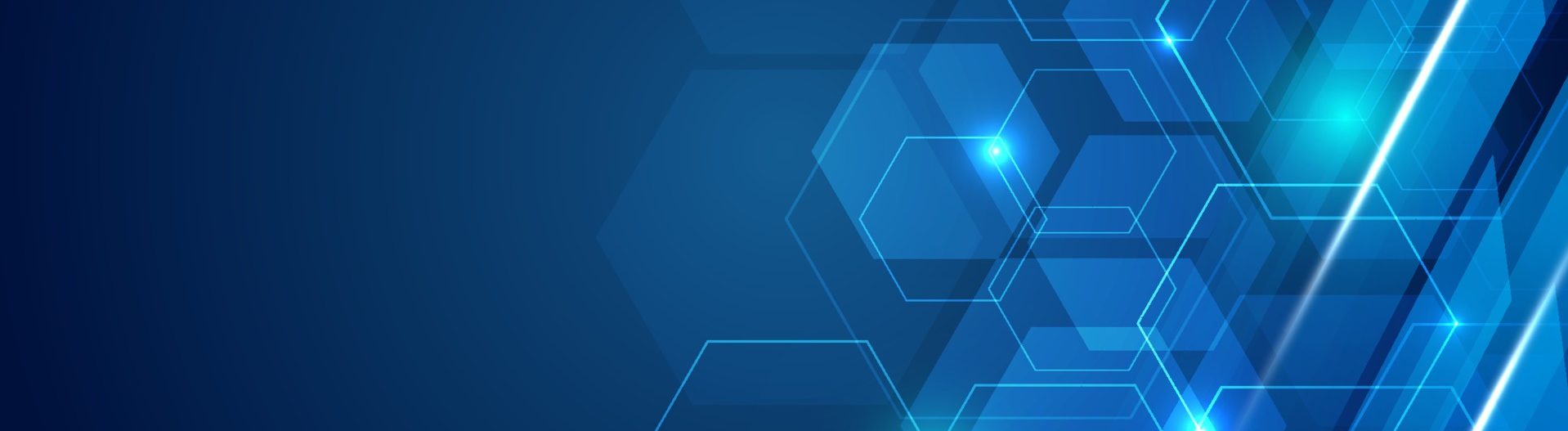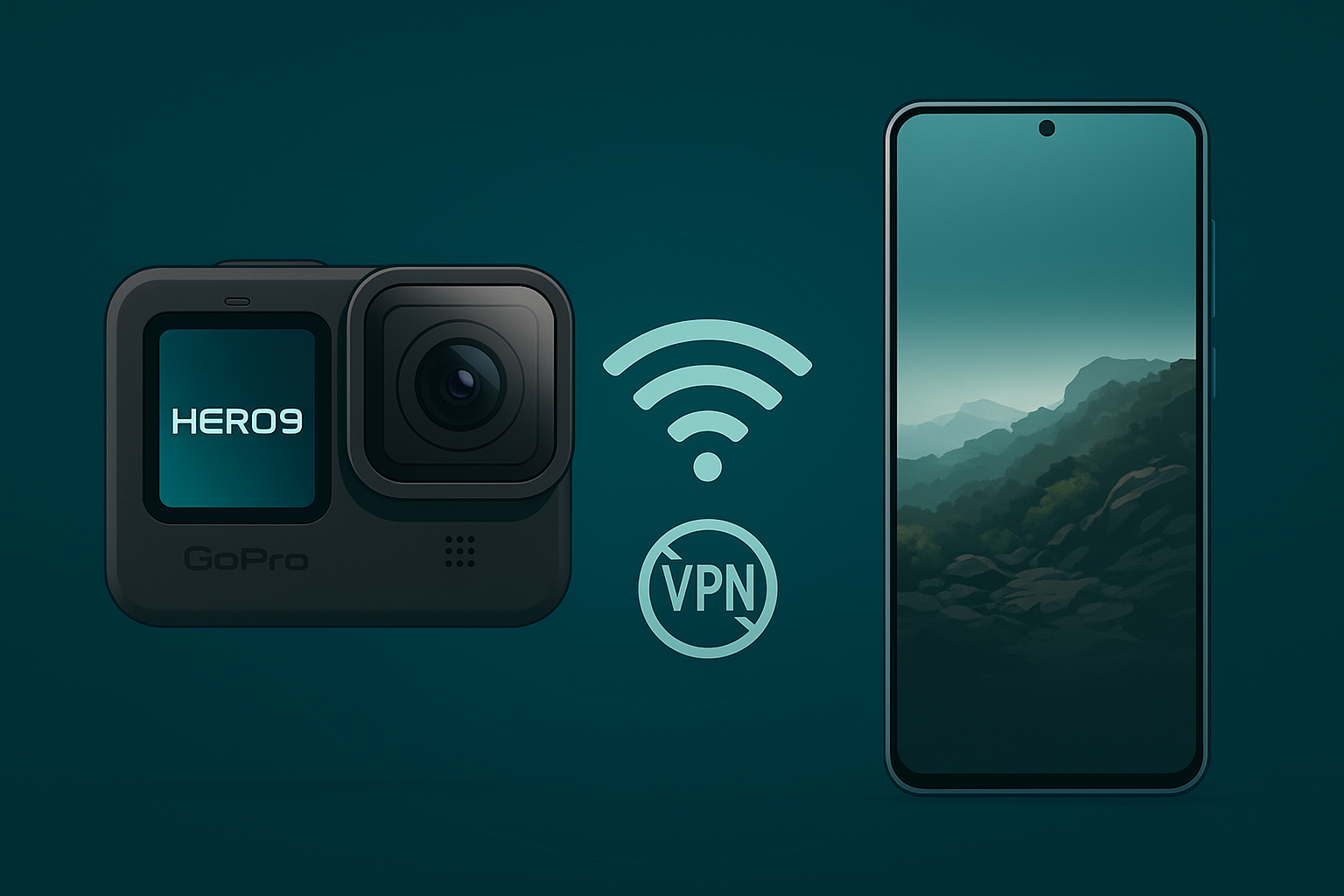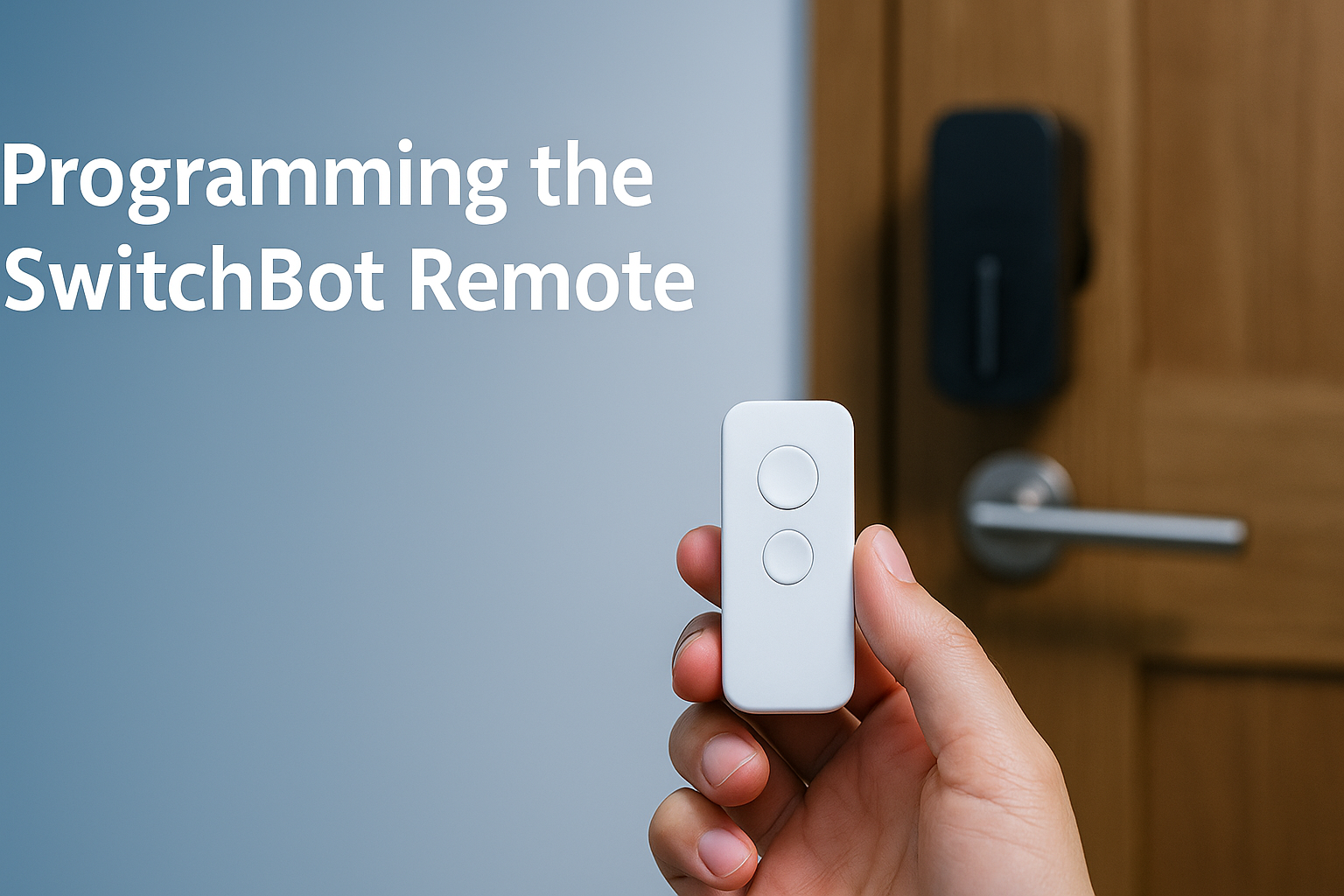GoPro Hero9 – Live‑Vorschau funktioniert nicht auf Android 15 (Vivo X100)
Ein Erfahrungsbericht mit Schritt‑für‑Schritt‑Anleitung zur schnellen Lösung
Einleitung
Die GoPro Hero9 Black ist eine leistungsstarke Action‑Kamera, und die GoPro Quik‑App macht es leicht, Aufnahmen direkt auf dem Smartphone zu steuern und anzusehen. Doch manche Nutzer stoßen auf ein frustrierendes Problem: Die Kamera verbindet sich zwar mit dem Handy, aber die Live‑Vorschau bleibt schwarz oder lässt sich gar nicht erst aktivieren. Genau das passierte mir mit einem Vivo X100 unter Android 15. Nach intensiver Fehlersuche stellte sich heraus, dass ein aktives VPN die Vorschau blockierte. In diesem Artikel führe ich dich durch die Symptome, die Ursachenanalyse und die Lösungsschritte – damit du in Zukunft schneller ans Ziel kommst.
Die Symptome
- GoPro Hero9 lässt sich problemlos per Bluetooth koppeln und per WLAN verbinden.
- Die Quik‑App erkennt die Kamera, zeigt Akku‑ und Speicherstatus an.
- Beim Tippen auf „Vorschau aktivieren“ erscheint entweder ein schwarzer Bildschirm oder eine Fehlermeldung.
- Das Problem besteht unabhängig davon, ob die Kamera aufnimmt oder im Leerlauf ist.
Mögliche Ursachen im Überblick
- Android‑Version 15: Neue Betriebssysteme bringen manchmal Kompatibilitätsprobleme mit sich.
- Smartphone‑Netzwerkfunktionen: WLAN‑Assistent, Dual‑WLAN oder automatische Netzwerkwechsel können die GoPro‑Verbindung stören.
- VPN‑Apps: Ein aktives VPN tunnelt den gesamten Datenverkehr – auch das Kamerasignal – und kann die Übertragung blockieren.
- 5‑GHz‑WLAN: Bestimmte Kanäle vertragen sich nicht mit allen Smartphones.
- Firmware‑ oder App‑Version: Veraltete Software kann Fehler enthalten.
In meinem Fall war VPN die Ursache. Nach dem Deaktivieren lief die Vorschau sofort. Trotzdem lohnt es sich, alle Punkte kurz durchzugehen, weil mehrere Faktoren zusammenspielen können.
Schritt‑für‑Schritt‑Anleitung zur Fehlerbehebung
1. Kamera und App aktualisieren
- Prüfe, ob die GoPro Hero9 die neueste Firmware installiert hat.
- Öffne den Play‑Store und aktualisiere die GoPro Quik‑App.
2. Smartphone‑Netzwerk überprüfen
- Mobile Daten deaktivieren. Dadurch erzwingst du, dass das Smartphone das WLAN‑Signal der GoPro nutzt.
- Deaktiviere WLAN‑Assistenten oder Optionen wie „Automatischer Netzwerkwechsel“.
- Lösche das gespeicherte GoPro‑WLAN und koppel die Kamera neu.
3. VPN ausschalten (häufigster Stolperstein)
- Beende alle aktiven VPN‑Verbindungen.
- Starte die GoPro Quik‑App erneut und aktiviere die Vorschau.
- Funktioniert alles, aktiviere das VPN testweise wieder. Kommt der Fehler zurück, weißt du, dass die App vom VPN blockiert wird.
Tipp – Split‑Tunneling nutzen: Viele VPN‑Apps bieten eine Funktion, mit der einzelne Apps oder WLANs vom VPN ausgeschlossen werden können. Füge die Quik‑App oder das GoPro‑WLAN zur Ausnahmeliste hinzu, damit du VPN und Vorschau parallel verwenden kannst.
4. 2,4‑GHz statt 5‑GHz erzwingen
- Stelle in der Kamera auf 2,4 GHz um, falls dein Smartphone bestimmte 5‑GHz‑Kanäle nicht unterstützt.
- Alternativ vergrößere den Abstand zwischen Kamera und Handy beim Koppelvorgang. Die GoPro wechselt dann oft automatisch auf 2,4 GHz.
5. Vorschau nur im Leerlauf verfügbar
Wichtig zu wissen: Bei der Hero9 ist die Live‑Vorschau während der Aufnahme technisch deaktiviert. Das ist kein Fehler. Plane daher das Bild vor dem Start der Aufnahme und nutze anschließend das Kameradisplay, wenn du im laufenden Clip prüfen möchtest, ob alles richtig im Bild ist.
6. Weitere Tipps
- Entferne testweise die SD‑Karte oder ersetze sie, falls sie Fehler verursacht.
- Setze die Kameraeinstellungen zurück (Menü > Verbindungen zurücksetzen), wenn alles andere scheitert.
- Führe einen Netzwerk‑Reset auf dem Smartphone durch, um alte Einträge zu löschen.
Warum VPNs die Live‑Vorschau blockieren
Ein VPN erzeugt einen verschlüsselten Tunnel für deinen gesamten Datenverkehr. Android stuft die GoPro‑WLAN‑Verbindung als „ohne Internetzugang“ ein. Wenn ein VPN aktiv ist, versucht das System, den kompletten Traffic – inklusive des lokalen Videostreams – durch den VPN‑Tunnel zu schicken. Weil der Tunnel aber auf Mobilfunk oder ein anderes WLAN angewiesen ist, entsteht ein Konflikt: Entweder wird die Kamera‑Verbindung fallengelassen, oder der Videostream kommt nicht durch. Ergebnis: schwarzer Bildschirm.
Die fehlende Live‑Vorschau der GoPro Hero9 kann einen schnell zur Verzweiflung treiben. Häufig liegt die Ursache jedoch nicht bei der Kamera, sondern in den Netzwerk‑Einstellungen des Smartphones – allen voran bei aktivem VPN. Steckst du in derselben Lage, deaktiviere zuerst das VPN und teste die Vorschau. In vielen Fällen ist das Problem damit sofort gelöst. Mit den oben genannten Schritten kommst du strukturiert zum Ziel und kannst künftig ungestört filmen.
Viel Erfolg – und sportliche Grüße!